11 mẹo hay của Samsung Galaxy M20
Giao diện người dùng mới, trang
bị âm thanh vòm Dolby Atmos cùng nhiều tính năng hay trên Galaxy M20 rất
thú vị. Để có trải nghiệm tuyệt vời nhất trên Galaxy M20, đừng bỏ qua
những mẹo sau đây.
1. Kích hoạt âm thanh vòm Dolby Atmos
Công
nghệ âm thanh vòm Dolby Atmos giúp nâng cao chất lượng âm thanh của
smartphone, bạn sẽ cảm nhận được điều này khi xem phim hay nghe nhạc.
Tính năng này sẽ được kích hoạt khi bạn kết nối tai nghe.
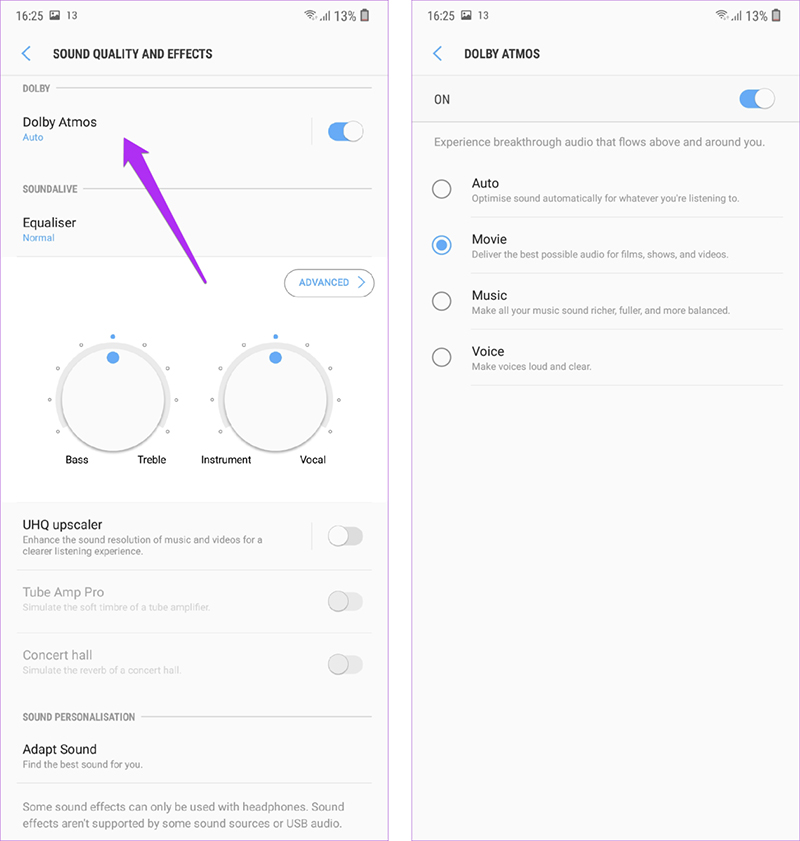
Kết nối ta nghe xong, vào Cài đặt nhanh > Chọn Dolby Atmos.
Ngay phía dưới còn có chức năng tăng cường độ phân giải của âm thanh
UHQ Upscaler cùng Tube Amp Pro giúp dải bass trở nên trung thực hơn.
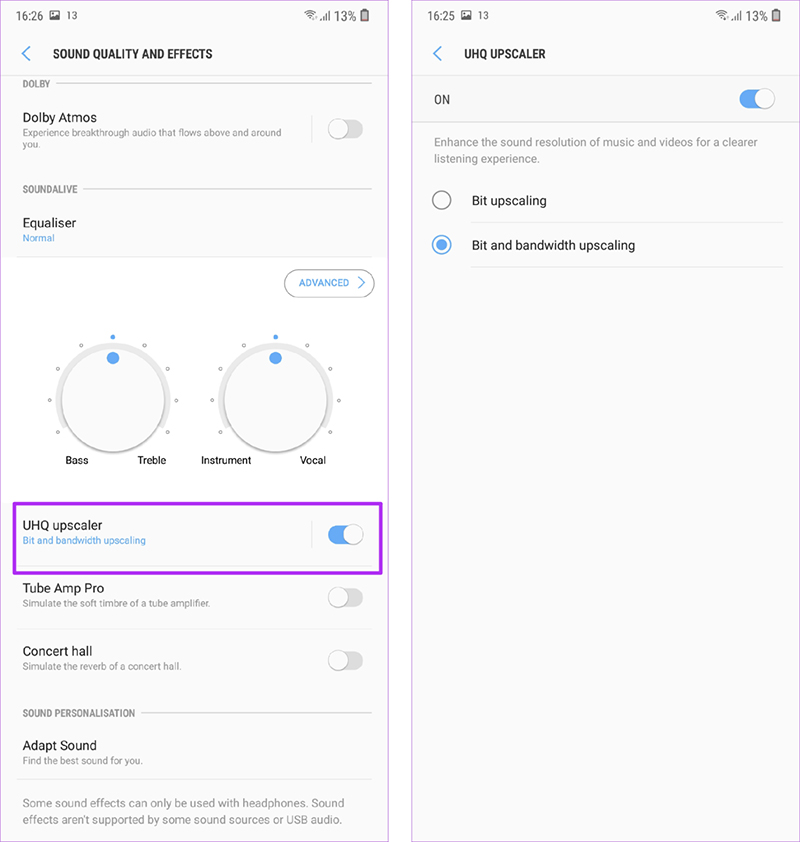
2. Bỏ qua nút điều hướng
Rất
tuyệt vời khi Galaxy M20 sở hữu cho mình tới hai kiểu điều hướng riêng
biệt là thanh điều điều hướng và điều hướng bằng cử chỉ. Khi sử
dụng Galaxy M20 bạn có thể chuyển đổi các kiểu điều hướng bằng cách truy
cập vào Hiển thị > Thanh điều hướng.
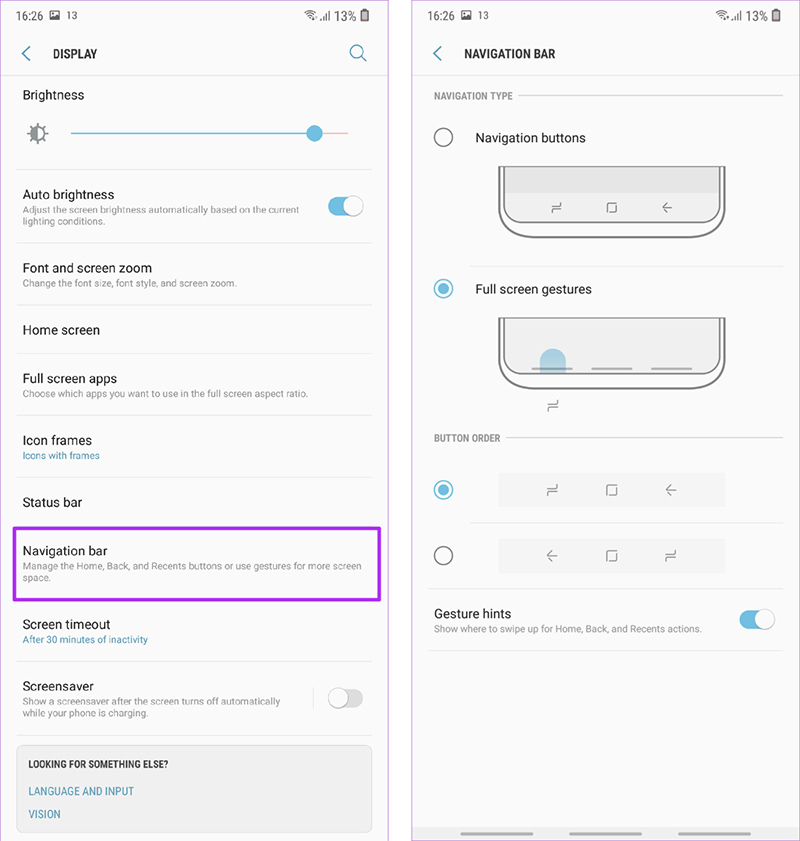
Nếu
sử dụng thanh điều hướng thì bạn cũng có thể thay đổi vị trí các các
nút tuỳ theo ý muốn của mình. Khi cảm thấy việc điều hướng bằng cử chỉ
mới mẻ và hơi “khớp” khi sử dụng thì Galaxy M20 cũng có chức năng Gợi ý cử chỉ và bạn có thể tham khảo tại đây.
3. Bỏ “giọt nước”
Nếu
cảm thấy không ưa thiết kế “giọt nước” trên Galaxy M20, bạn rất dễ dàng
để ẩn nó đi. Để làm được điều này thì bạn có thể truy cập vào:
- Hiển thị > chọn Ứng dụng toàn màn hình > chọn Ẩn máy ảnh.
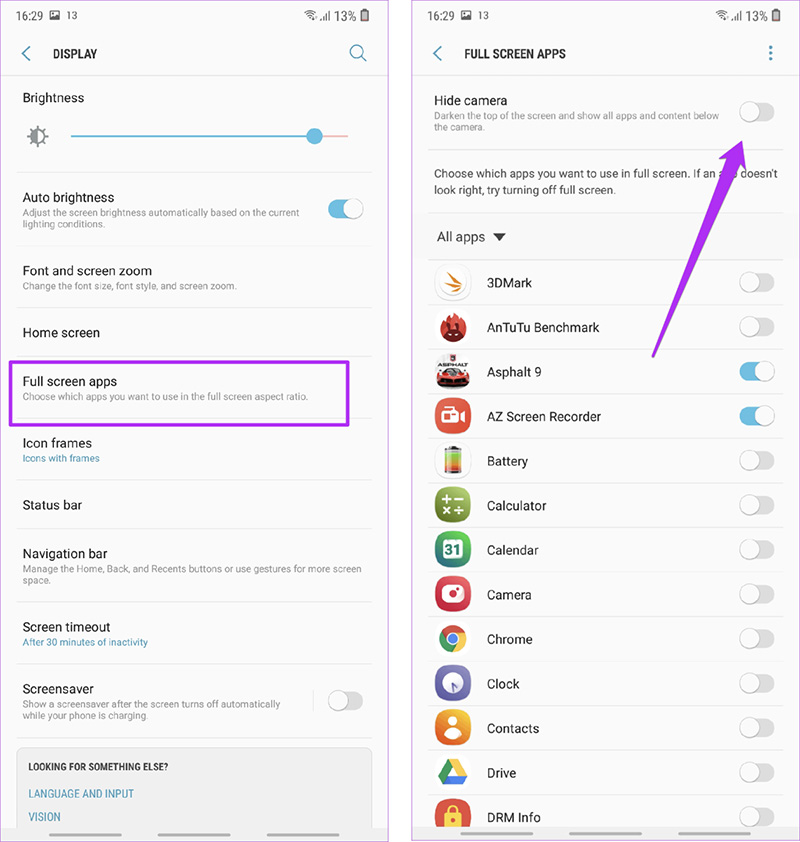
4. Kiểm tra thời lượng pin
Chức
năng này rất hữu ích với người dùng, hầu như không mấy smartphone mặc
định hiển thị phần trăm pin và Galaxy M20 cũng vậy. Để bật tính năng này
bạn sẽ làm như sau:
- Vào Cài đặt > chọn Hiển thị > Thanh tình trạng > Hiển thị phần trăm pin.
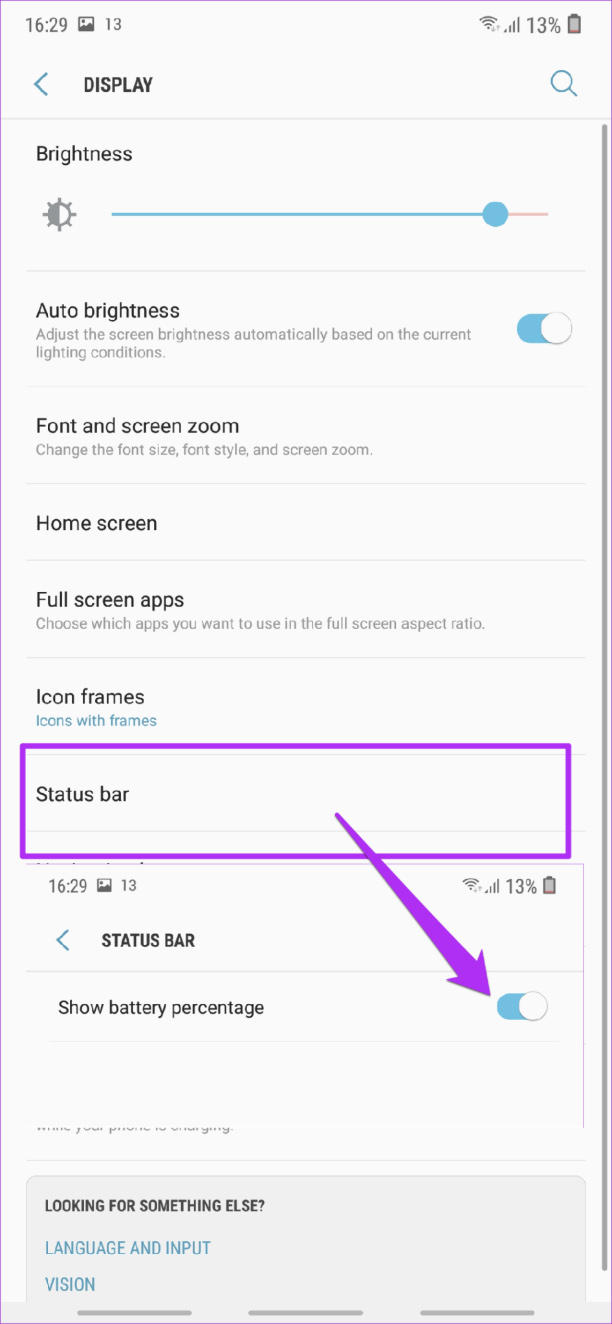
5. Cử chỉ cảm biến vân tay
Bạn
có muốn xem thông báo chỉ bằng một lần vuốt? Trên Galaxy M20, bạn có
thể kiểm tra chúng bằng cách vuốt nhẹ ngón tay lên máy quét vân tay.
Đúng rồi! Bạn không còn phải vật lộn để đưa ngón tay cái lên đỉnh màn
hình trong quá trình sử dụng bằng một tay.
- Cài đặt nâng cao > chọn Cử chỉ cảm biến vân tay
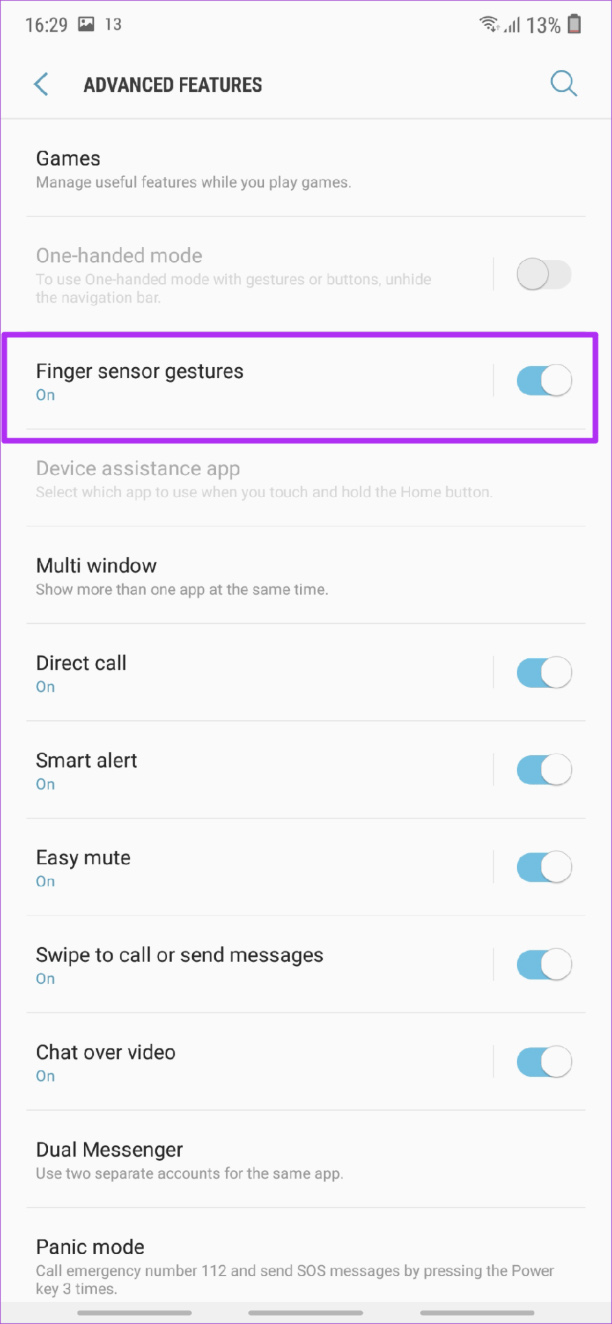
6. Tìm nguồn âm tốt nhất
Nhờ
tích hợp tính năng Adapt Sound (âm thanh thích ứng) mà âm thanh
trên Galaxy M20 sẽ được lọc sao cho phù hợp nhất với thính giác người
dùng với chiếc tai nghe đang sử dụng. Để bật tính năng tuyệt vời này bạn
cần truy cập vào:
- Cài đặt > Âm thanh và Rung > Chất lượng âm thanh và Hiệu ứng > Âm thanh thích ứng
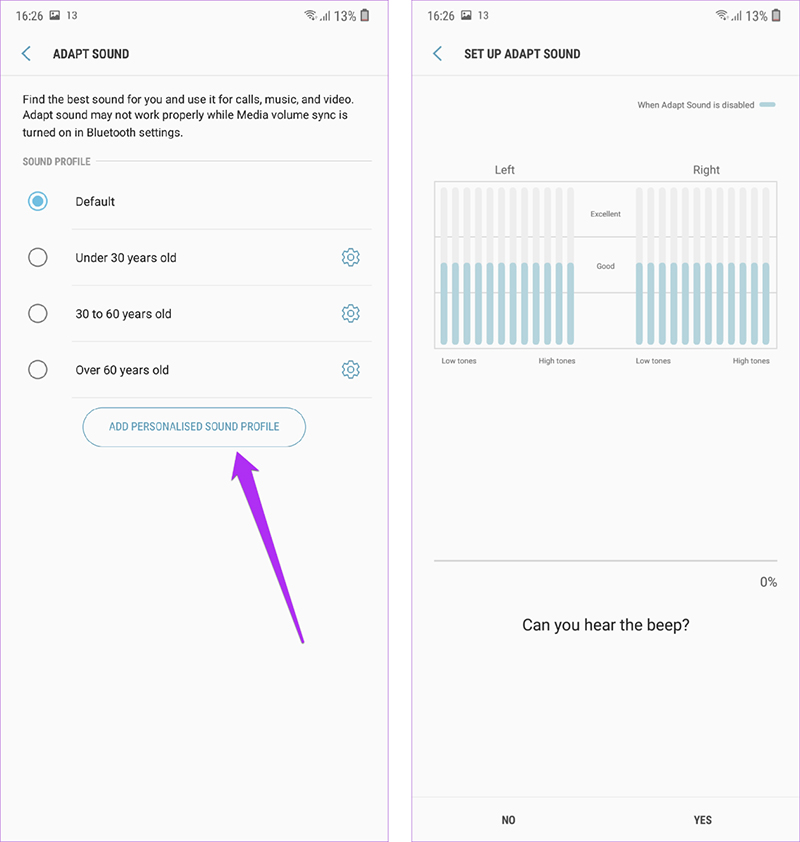
7. Tùy chỉnh màn hình khóa theo ý thích
Tuy
M20 không có tính năng Always on Display nhưng người dùng lại có thể
tuỳ chỉnh màn hình khoá dễ dàng với những kiểu đồng hồ hay những
notifications.
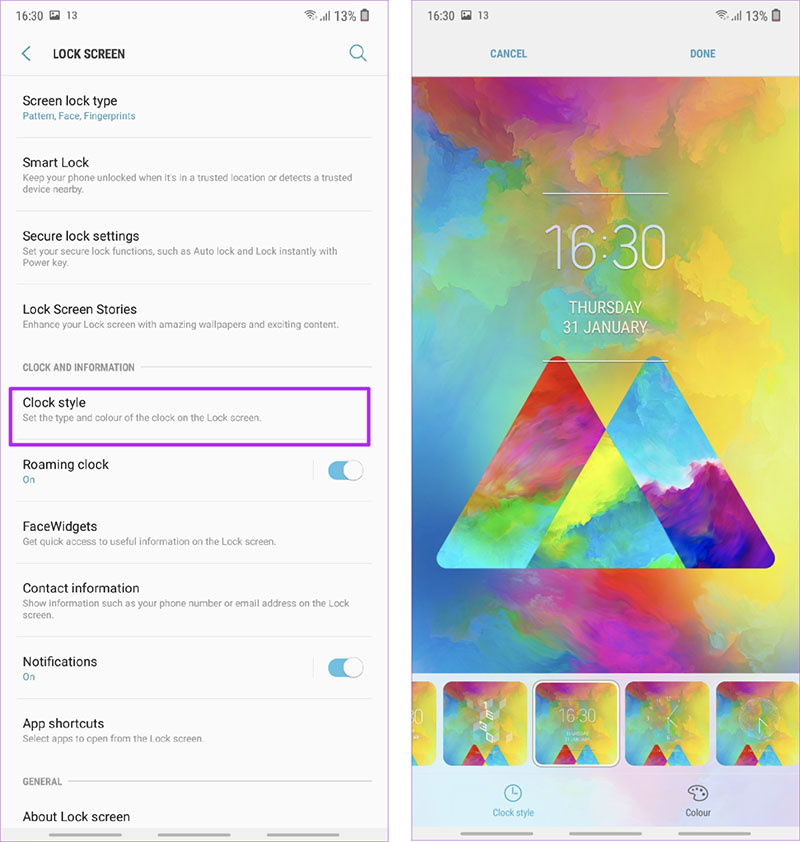
Cần thay đổi đồng hồ: Vào Cài đặt > Màn hình khóa
> chọn kiểu và màu của đồng hồ mà bạn yêu thích. Bạn cũng có thể sắp
xếp lại các công cụ hiển thị ở trên màn hình khoá bằng cách chọn vào:
- Công cụ hiển thị > chọn vào những công cụ bạn muốn sẽ hiển thị.
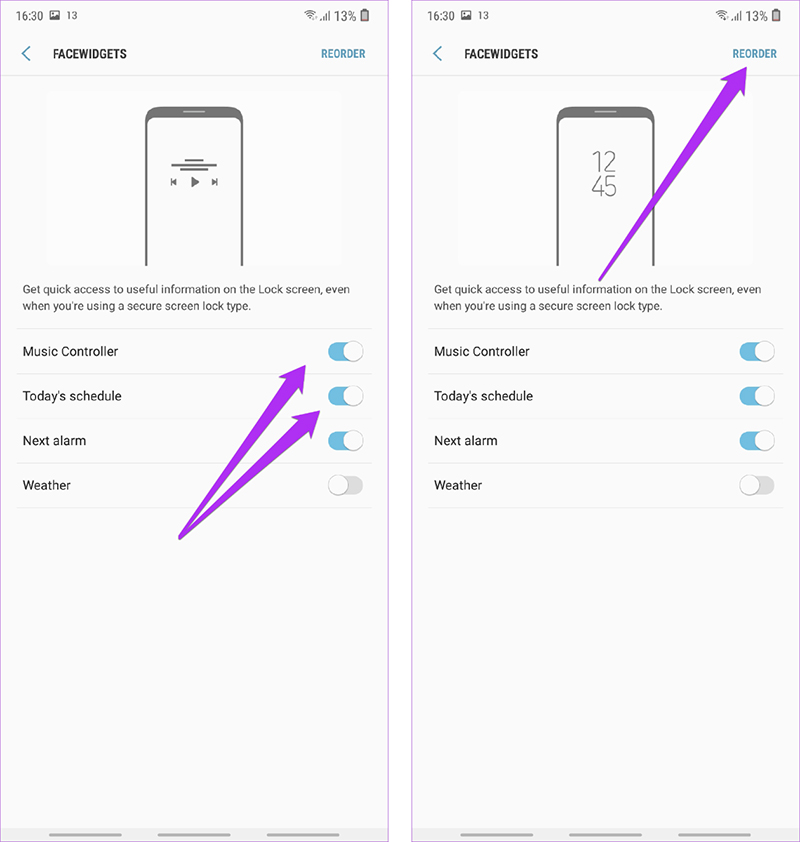
8. Tắt Lock Screen Stories
Khi
bạn khó chịu vì Lock Screen Stories (khoá tập chí) vì nó ngốn quá nhiều
dung lượng thì may mắn, tính năng này có thể dễ dàng tắt đi trên Galaxy
M20.

Để
thực hiện, bạn chọn kí hiệu “i” trên màn hình khoá, tiếp tục chọn vào
hình bánh răng và chọn tắt nó đi. Ngoài ra, người dùng cũng có thể tắt
tính năng này bằng cách vào:
Cài đặt > chọn Màn hình khoá > chọn Lock Screen Stories (khoá tạp chí). Nếu không muốn tắt hết toàn bộ thì bạn vẫn có thể chọn những gì bạn muốn theo dõi.
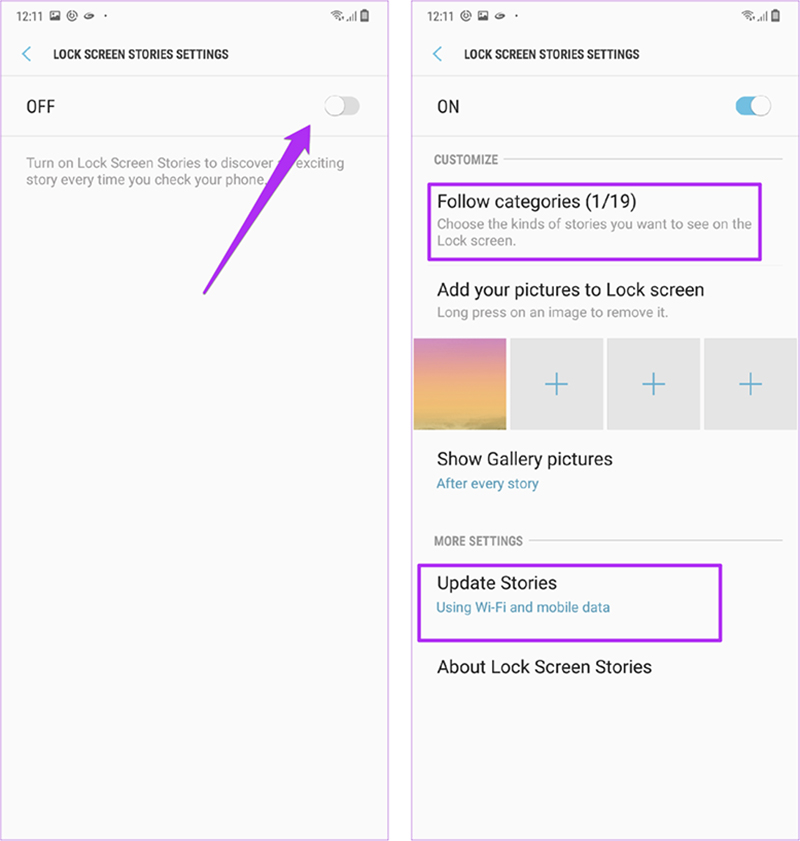
9. Ẩn trò chơi khỏi App Drawer
Để cải thiện trải nghiệm chơi game của người dùng, Samsung đã có tích hợp tính năng Game Launcher. Chưa hết, tính năng này còn giúp bạn ẩn game khỏi App Drawer bằng cách truy cập vào Cài đặt của Game Launcher >> kích hoạt lựa chọn đầu tiên.
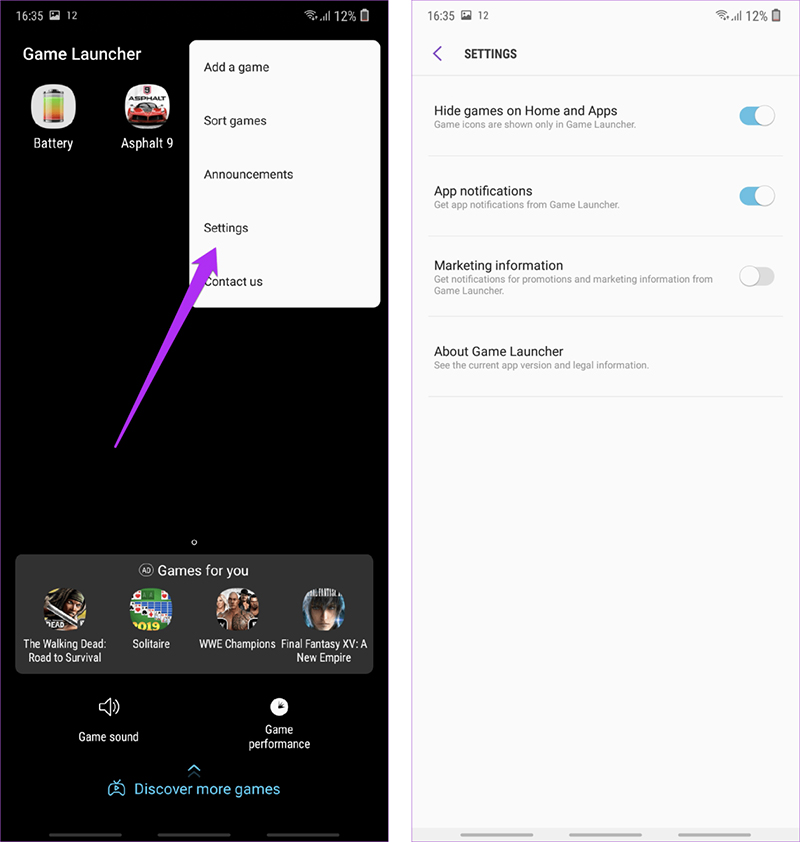
10. Chế độ Pop-up view
Pop-up view cho phép người dùng điều chỉnh giao diện của các ứng dụng thành các size như mong muốn. Đê kích hoạt bạn hãy vào:
Tính năng mở rộng > chọn Đa nhiệm > chọn Chế độ pop-up view.
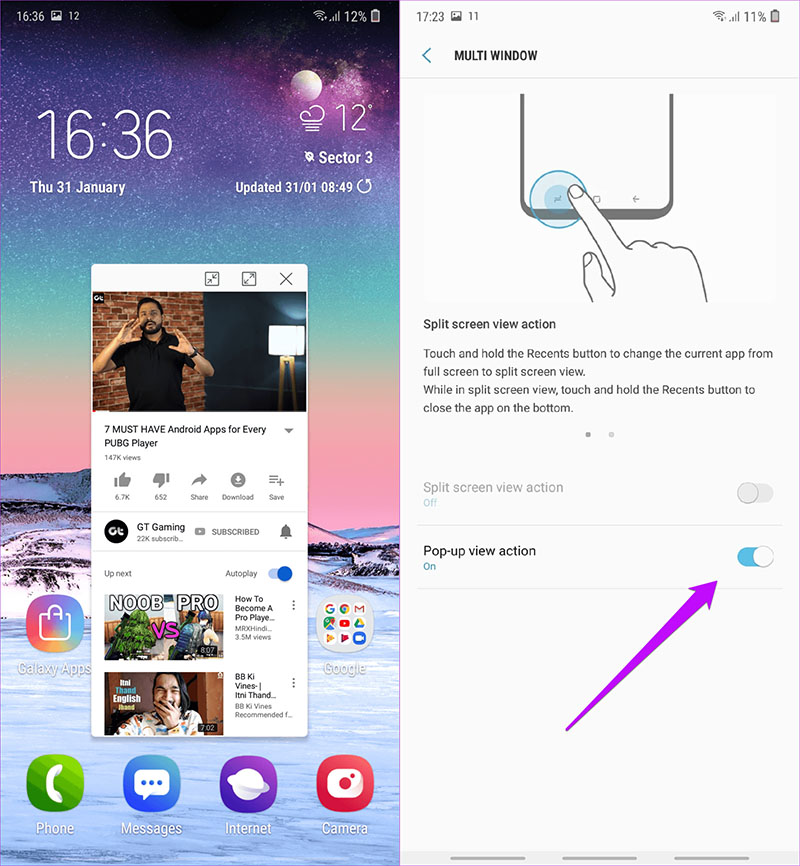
Sau
đó kéo một đường chéo lên góc trên bên phải màn hình, một cửa sổ con
xuất hiện, lúc này bạn có thể di chuyển vị trí theo ý muốn của mình.
11. Tự động khởi động lại điện thoại
Việc
thường xuyên khởi động lại máy sẽ cải thiện đáng kể hiệu suất của điện
thoại. Việc khởi động lại thiết bị giúp giải phóng RAM thường xuyên và
hạn chế những lỗi thường gặp ở các ứng dụng. Trên Galaxy M20 bạn có thể
lên lịch khởi động lại máy hàng tuần rất tiện lợi.
Vào mục Quản lý chung > chọn Khởi động lại > chọn Auto khởi động lại và bật lên. Tiếp theo, bạn chọn mốc thời gian trong ngày để lên lịch khởi động theo mong muốn.
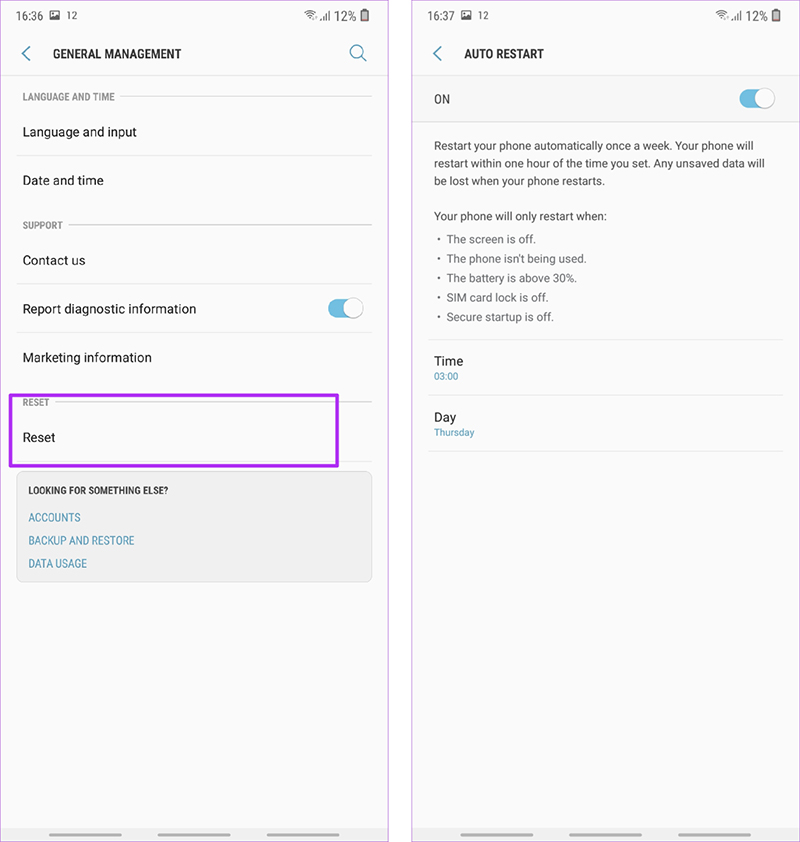
Galaxy
M20 không có những phần mềm “cứng đầu” không thể xoá bỏ, chính vì thế
bạn có thể xoá đi các ứng dụng như Samsung Internet, Samsung Email và
một số ứng dụng mà bạn không cần dùng.
Samsung M20 - 9 thủ thuật chụp ảnh
1. Chụp chân dung tốt hơn
Galaxy M20 gói một chế độ chân dung được
gọi là Live Focus (lấy nét động). Với chế độ này, bạn có thể làm mờ nền
của bức ảnh và làm nổi bật đối tượng hơn.

Lưu ý để tính năng hoạt động hiệu quả
nhất thì khoảng cách chụp từ đối tượng tới camera là dưới 1m. Hơn nữa,
bạn nên lựa chọn môi trường ánh sáng tốt và khung cảnh xung quanh không
phức tạp.
2. Chuyển đổi giữa các chế độ chụp ảnh
Samsung đã tân trang lại các giao diện camera trên những sản phẩm của mình vào năm ngoái.
Thay vì chuyển đổi giao diện giữa các
chế độ chụp ảnh bằng cách nhấn vào mục ở bên trên thì bạn có thể chuyển
đổi các chế độ này vuốt sang trái hoặc phải.

Hơn nữa, bạn có thể sắp xếp lại các chế độ chụp ảnh theo ý thích của mình. Hãy nhấn vào Cài đặt> Chỉnh sửa chế độ máy ảnh và kéo các chế độ yêu thích của bạn xuất hiện trước hay sau.
Bạn cũng có thể xóa một chế độ nào đó nếu không sử dụng thường xuyên.
3. Ảnh watermark

Giờ đây, người dùng Sám M20 có thể sử dụng tính năng ảnh watermark. Để bật tính năng này hãy đi tới Cài đặt> Watermark và gạt nút màu xanh.
4. Chụp ảnh khi đang quay video

Trên Galaxy M20 khi quay video
thì cả video lẫn tấm hình của bạn đều được lưu lại trong thư viện điện
thoại. Ngoài ra, bạn có thể khóa Tiêu cự và Giá trị phơi sáng bằng cách
nhấn và giữ trên màn hình nơi bạn muốn lấy nét cho tới khi biểu tượng
khóa AE/AF xuất hiện trên màn hình.
5. Selfie rảnh tay
Không cần phải kéo dài sải tay ấn phím tăng giảm âm lượng để chụp nữa, đôi khi ảnh còn bị out nét và không được đẹp.

Bạn chỉ cần sử dụng Selfie-Timer trên Galaxy M20 bằng cách vào Cài đặt> hẹn giờ và chọn thời gian thích hợp.

Còn tính năng Show Palm thì bạn chỉ việc
mỉm cười và mở lòng bàn tay ra thì camera selfie sẽ tự hoạt động. Để
kích hoạt nó bạn phải vào Cài đặt>Show Palm.
6. Chụp ảnh liên tục
Chụp ảnh liên tục sẽ giúp bạn tạo ra một bức ảnh gif thú vị để khoe bạn bè hay bắt lại những khoảnh khắc vui vẻ trong cuộc sống.

Ảnh chụp liên tục sẽ lưu lại từng bức ảnh trong bộ ảnh đó bằng cách chọn những tấm bạn muốn ở mục phía dưới và nhấn Lưu ảnh.

7. Tạo ra những câu chuyện hay
Hầu hết các smartphone Samsung có tính
năng xâu chuỗi một bộ ảnh mà bạn đã chụp trong một ngày. Mặc dù hệ thống
sẽ tự động tạo nên câu chuyện này nhưng bạn cũng có thể tạo câu chuyện
của riêng mình.

Để sử dụng tính năng này bạn hãy vào tab Câu chuyện, chọn dấu 3 chấm > Tạo câu chuyện. Sau đó bạn đặt tên câu chuyện và thêm những hình ảnh vào đó. Ngoài ra để tắt tính năng này, bạn có thể vào Cài đặt thư viện và tắt lựa chọn đầu tiên.
8. Chụp góc rộng ở chế độ phong cảnh
Lý tưởng nhất là chụp góc rộng ở chế độ phong cảnh bởi bức ảnh của bạn không bị bẻ cong.

Khi bạn chụp góc rộng xong, bạn sẽ xem lại tấm ảnh đó qua Thư viện và trong đó có một tính năng gọi là Shape Correction, tính năng này dùng để loại bỏ đi sự biến dạng trong tấm ảnh.
9. Chỉnh sửa hình ảnh phù hợp

Bạn có muốn tải hình ảnh lên trên
Instagram mà không lo thay đổi kích thước và bị cắt xén không. Samsung
M20 có một tùy chọn tùy chọn cho phép bạn chụp ảnh vuông hoàn hảo để bạn
có thể chia sẻ lên mạng xã hội.

Cách chụp xóa phông đẹp và đơn giản trên smartphone
Cách chụp xóa phông đẹp rất dễ với dân
chuyên, nhưng lại làm khó cho một số người mới nhập môn. Để
chụp ảnh với độ sâu trường ảnh nhỏ (xóa phông) là điểm mạnh
của máy ảnh chuyên nghiệp. Những bức ảnh chụp bằng smartphone hiện
tại đẹp không thua kém gì máy chuyên nghiệp. Rất nhiều hãng
tích hợp cho thiết bị của mình những linh kiện, phần mềm cực
“chất” phục vụ cho nhu cầu nhiếp ảnh của người dùng. Cảnh
đẹp, mẫu đẹp, máy “ngon” nhưng người chụp “hai lúa” thì cũng
vứt. Vậy, chúng ta phải làm như thế nào?
Trước hết chúng ta cần hiểu có 3 yếu tố chính tạo nên độ
sâu của trường ảnh, đó là: Khẩu độ ống kính, tiêu cự ống kính và
khoảng cách từ đối tượng đến hậu cảnh (background) phía sau, kích thước
cảm biến cũng là yếu tố ảnh hưởng không nhỏ đến kết quả này. Để chụp xóa phông tốt thì tiêu cự ống kính từ 50 nm trở lên là tốt nhất và 4 yếu tố ảnh hưởng đến bức ảnh:
- Khẩu độ càng lớn khả năng xóa phông càng mạnh. Ví dụ khẩu độ là f/x, số x càng nhỏ khẩu độ càng lớn, f/1.7 > f/2.
- Tiêu cự dài hơn thì khả năng xóa phông mạnh hơn.
- Chủ thể gần và càng xa hậu cảnh thì khả năng xóa phông sẽ tốt hơn.
- Kích thước cảm biến lớn cũng giúp việc xóa phông hiệu quả hơn.
Đưa máy đến gần đối tượng và xa hậu cảnh
Đây là “chiêu” duy nhất có thể thay đổi được 4 yếu tố kể
trên, dễ làm và có thể áp dụng với bất cứ loại thiết bị
chụp hình nào không chỉ điện thoại. Cũng là cách chụp xóa phông đẹp dễ làm nhất.

Lắp thêm phụ kiện rời – để kéo dài thêm tiêu cự
Có cầu ắt có cung, sự nở rộ của chụp ảnh điện thoại kéo
theo các phụ kiện trong lĩnh vực này cũng được “ăn theo”. Trên
thị trường có khá nhiều loại ống kính được sản xuất chuyên
cho điện thoại di động
như: ống macro, ống wide hay ống tele. Giá cả của các loại phụ
kiện này cũng rất đa dạng từ rẻ đến hàng triệu đồng.

Cách xóa phông đẹp bằng phần mềm
Nếu bạn không thực hiện được các yếu tố phần cứng thì
chúng ta có thể sử dụng phần mềm. Các ứng dụng này cho phép
bạn khoanh vùng chủ thể mong muốn để làm nét và làm mờ phần
còn lại, các bức ảnh này cũng như các bức ảnh xóa phông thực
thụ.

No comments:
Post a Comment